Просмотр сохраненных снимков, Удаление сохраненных снимков, 10 просмотр сохраненных снимков – Инструкция по эксплуатации Lumens Technology DC166
Страница 25: 11 удаление сохраненных снимков
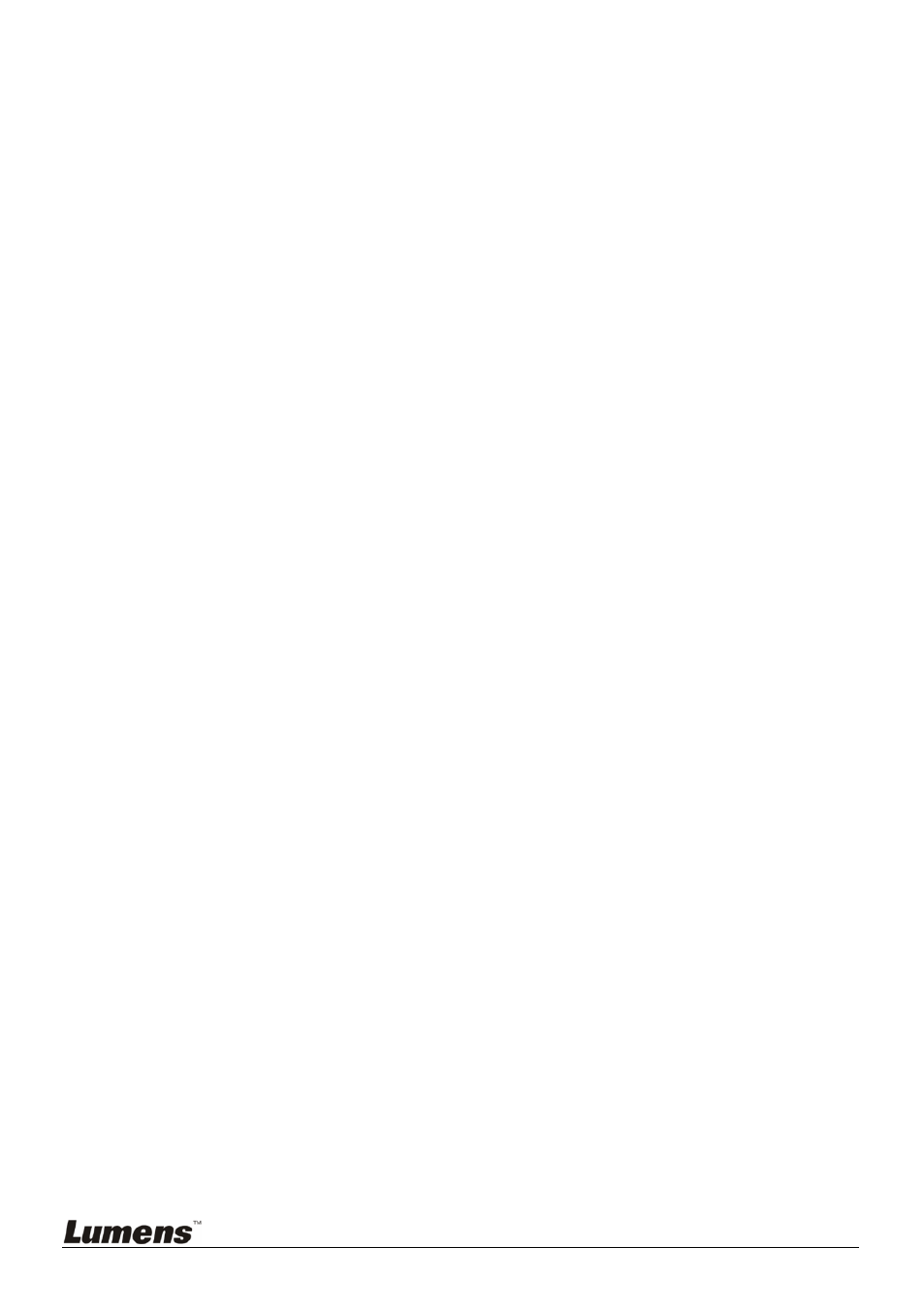
Русский
-
24
4.
Нажмите кнопку [] или [] для выбора режима [Continuous].
5.
Нажмите кнопку [], чтобы найти [Capture Time]. Нажмите
кнопку [] или [], чтобы выбрать настройки отображения
времени.
6.
Нажмите кнопку [], чтобы найти [Capture Interval]. Нажмите
кнопку [] или [], чтобы выбрать настройки отображения
времени.
7.
Нажмите кнопку [MENU], чтобы выйти.
8.9.2
Съемка и сохранение снимков
1.
Нажмите кнопку [CAPTURE] на пульте или панели
управления для съемки и сохранения изображения.
<
Примечание> При установке [Capture] в значение [Disable]
съемка невозможна. При установке [Capture] в значение
[Continuous
] выполняется непрерывная съемка.
Непрерывная съемка запускается кнопкой [CAPTURE]. Для
отмены нажмите [CAPTURE] еще раз.
8.10
Просмотр сохраненных снимков
1.
Нажмите [PLAYBACK] на пульте или панели управления для
просмотра мини-копий всех записанных изображений.
2.
Нажмите кнопку [], [], [] или [], чтобы выбрать эскиз, к
которому вы хотите указать путь.
3.
Нажмите [ENTER] для увеличения снимка на весь экран.
4.
Нажмите кнопку [] или [] для поочередного просмотра снимков.
5.
Нажмите кнопку [PLAYBACK] для отмены.
6.
Нажмите кнопку [MENU], чтобы выйти.
8.11
Удаление сохраненных снимков
С пульта:
1.
Нажмите [PLAYBACK].
2.
Нажмите кнопку [], [], [] или [], чтобы выбрать эскиз, который
вы хотите удалить.
3.
Нажмите [DELETE] для удаления выбранного файла.
4.
Нажмите кнопку [MENU], чтобы выйти.
С панели управления:
1.
Нажмите [MENU] для входа в экранное меню.
2.
Нажмите кнопку [] или [] для выбора меню [Storage].
3.
Нажмите кнопку [], чтобы выбрать [Delete All].